구글 워크스페이스 이메일 데이터 이전 방법(POP) [ 메일 가져오기 / 다른주소에서 메일 확인하기 ]

안녕하세요.
매일매일 행복하게 살고 싶은 HAPPYLOVE 입니다.

지메일 설정중에 이메일 데이터를 이전할 수 있는 설정이 있지요?
바로~~~~! 다른 계정에서 메일 확인하기 (메일 가져오기)기능입니당~!
다른 메일 서버의 메일을 혹은 지메일, 구글 워크스페이스 다른 계정에서 현재 사용하는 구글 워크스페이스로 메일을 가져오는 설정이지요.
오늘은 메일 가져오기 기능을 소개해보도록 하겠습니다.
설정하기 전에 역시 보안 설정이 필요한데요.
보안 수준이 낮은 앱 허용 관련해서 자세한 내용은 지난 시간에 데이터 이전 (IMAP)을 소개하면서 알려드렸으니 참고해 주시고요.
이 설정은 POP를 기반으로 하는 설정이라서 POP 설정을 사용으로 설정해 주셔야 해요. 이메일 데이터 이전 IMAP에서는 IMAP 설정을 사용으로 설정하는 방법이 있는데 보이는 스크린샷에서 POP의 설정을 사용으로 확인해 주시면 됩니다~~~^^*

◈ 데이터 이전하기 전에 보안 설정
그러면 다른 주소에서 메일 확인하기 설정을 해 보겠습니당~!
구글 워크스페이스 이메일 가져오기 (다른 주소에서 메일 확인하기)
위의 보안 설정을 하지 않으면 아래와 같은 에러메시지들 때문에 설정이 어려울 거예요~ 하하하


이 설정은 A계정에서 B계정으로 메일을 가져오고 싶을 때 B계정의 지메일로 가서 A계정을 설정하는 거예요~!!!
1. Google 지메일 로그인 (mail.google.com) > 오른쪽 상단의 톱니바퀴 모양의 설정 아이콘 > 모든 설정 보기를 클릭합니다.

2. 설정 메뉴에서 계정(계정 및 가져오기)으로 이동합니다.

3. 다른 계정에서 메일 확인하기 > 메일 계정 추가를 클릭합니다.

4. 이메일 주소를 넣고 다음을 클릭합니다.
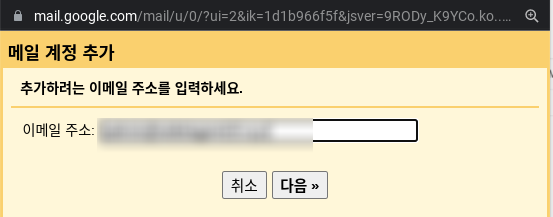
5. 사용자 이름에 이메일 주소를 넣습니다. 그리고 POP 서버에 pop.gmail.com, (995)으로 넣습니다.
저는 메일을 이전받을 때 따로 라벨로 생성되어 메일을 이전받을 수 있도록 수신 메일에 라벨 지정을 체크하였습니다. (아래의 설정이 구글에서 권장하는 사항이네요.) 그리고 계정추가를 클릭합니다.
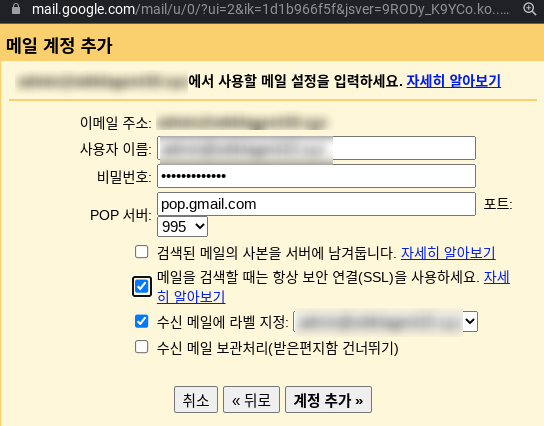
6. 다음을 클릭합니다.
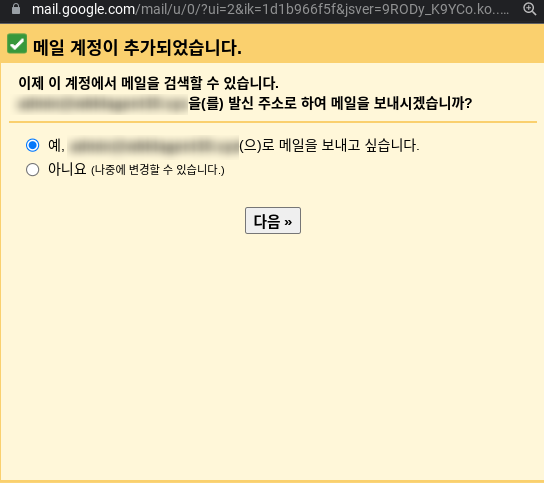
7. 이름을 설정해 주고 다음 단계를 클릭합니다.
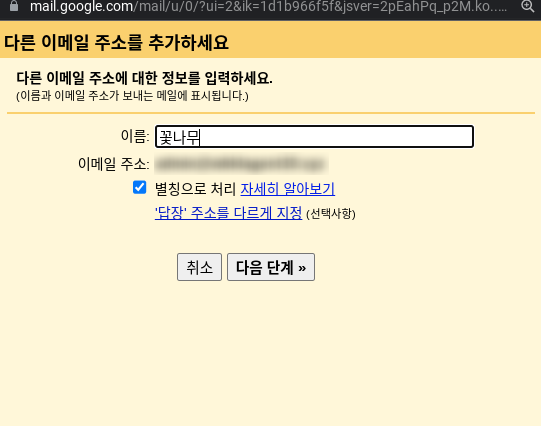
8. 확인 메일 보내기를 클릭합니다.

9. 해당 메일의 받은 편지함으로 가서 확인코드를 찾아 넣고 확인을 클릭합니다.
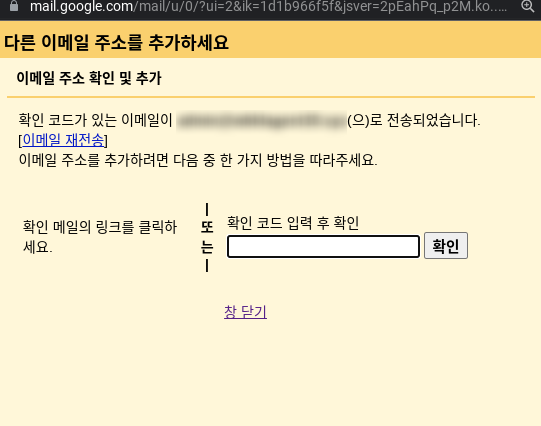
10. 새로고침 한 번 하면 짜잔~! 왼쪽에 라벨에 해당 이메일주소 라벨이 생겼죠?(제가 이메일 주소를 안 보이게 하였지만,,,ㅎ) 해당 메일에서 오는 메일은 이쪽 메일로 전달이 되는 거예요.
그리고 다른 계정에서 메일 확인하기 설정에 해당 메일주소가 보이죠? 설정이 완료되었습니다.
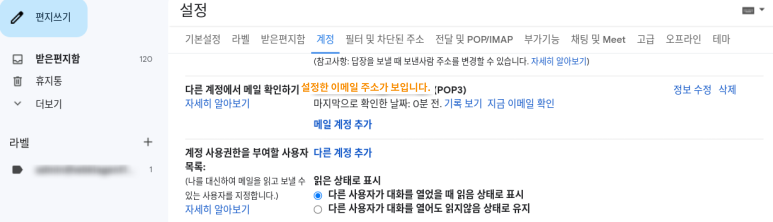
참고자료
다른 계정에서 보낸 이메일 확인하기 : https://support.google.com/mail/answer/21289?hl=ko#import_old&zippy
다른 계정에서 보낸 이메일 확인하기 - 컴퓨터 - Gmail 고객센터
도움이 되었나요? 어떻게 하면 개선할 수 있을까요? 예아니요
support.google.com
혹시 위의 절차대로 진행해도 같은 에러가 발생하시는 분들은 아마도 개인 지메일의 이메일을 구글 워크스페이스 계정으로 이전을 원하시는 것으로 생각이 되네요.
그렇다면 앱 비밀번호를 이용해서 설정해 주시면 돼요. 개인 지메일에서는 이제 보안 수준이 낮은 앱 설정이 지원이 안되거든요.. ㅎ 자세한 내용은 다른 주소에서 메일 보내기 편에서 같이 소개했으니 참고해 주세요~!!
◈ 앱 비밀번호를 이용하여 보안 설정을 대신합니다.
2023.01.24 - [구글 워크스페이스/Gmail] - 구글 워크스페이스 지메일 다른 주소에서 메일 보내기 설정
구글 워크스페이스 지메일 다른 주소에서 메일 보내기 설정
안녕하세요. 매일매일 행복하게 살고 싶은 HAPPYLOVE 입니다. 오늘은 지메일 설정중에 다른 주소에서 메일 보내기 설정에 대해 알려드릴 건데요~. 설정 중에 에러로 안 되는 경우에 해결방법까지
oneme1234567.tistory.com
그럼 오늘도 이제 그만 안녕~!
